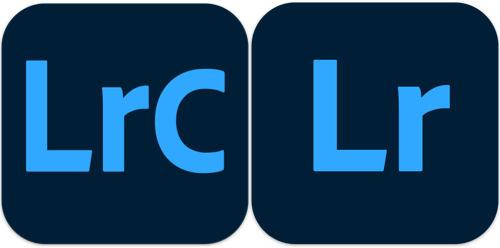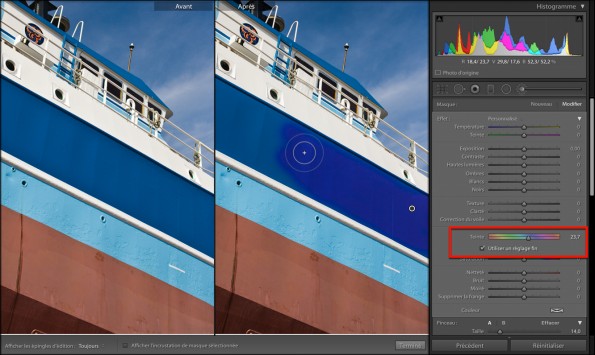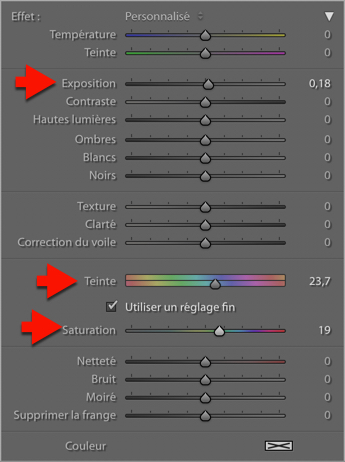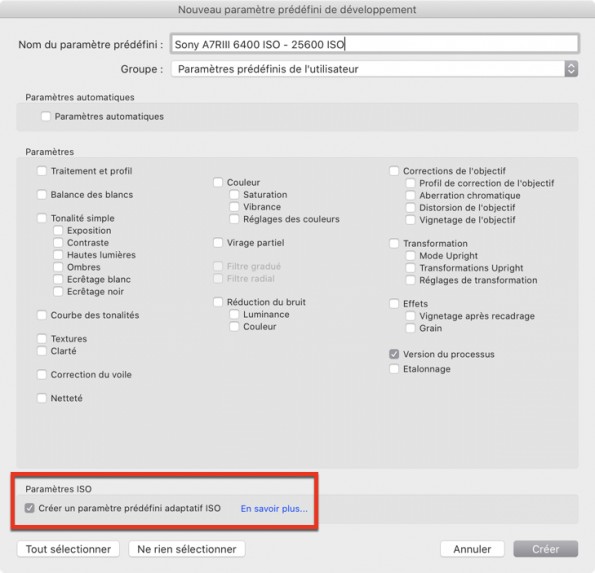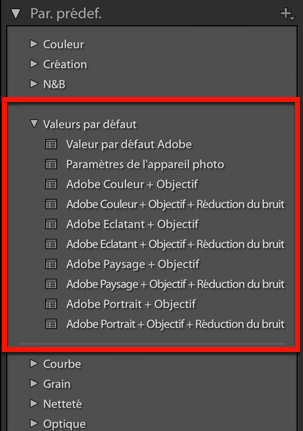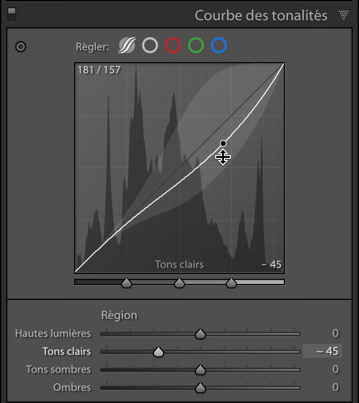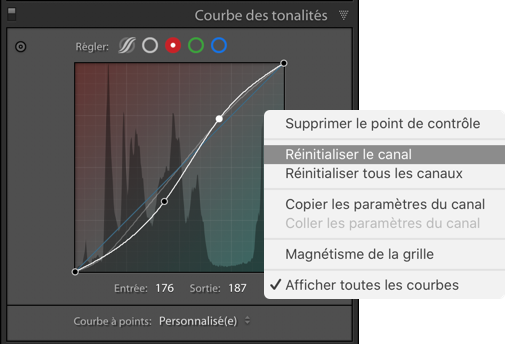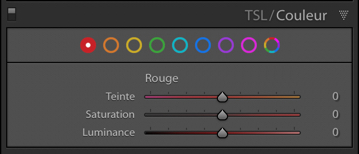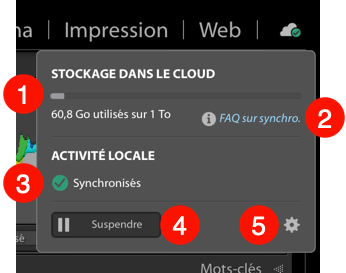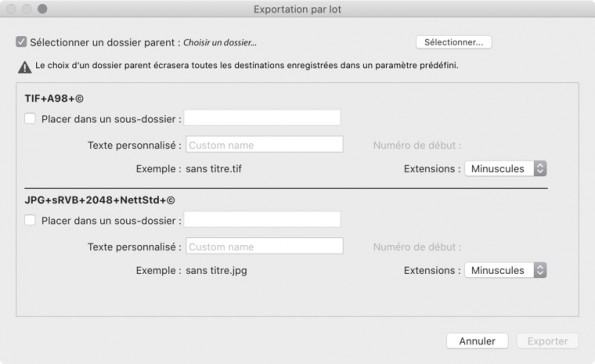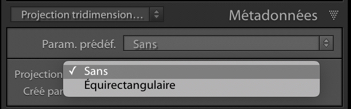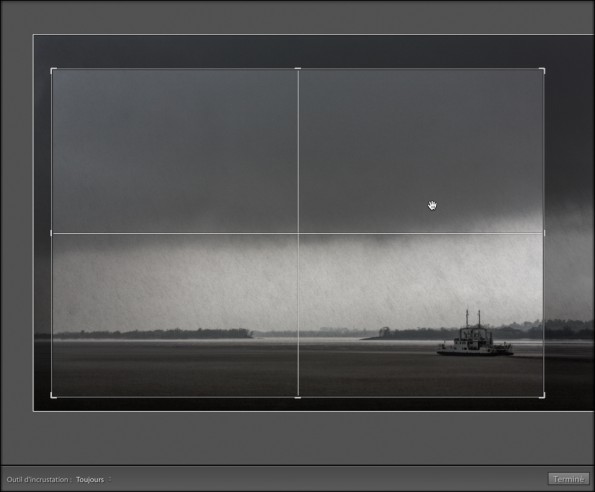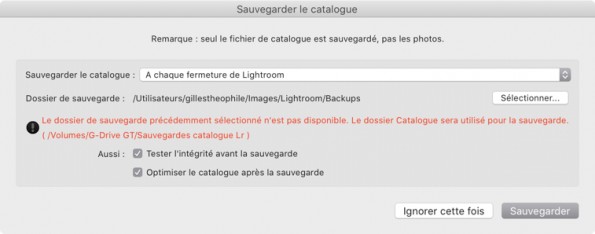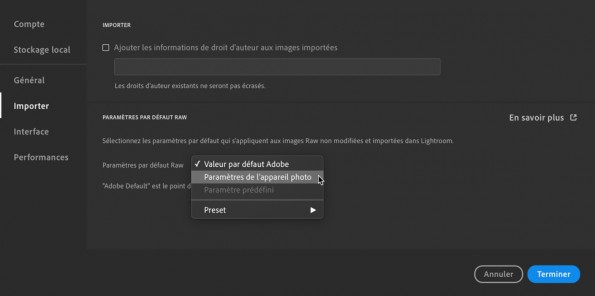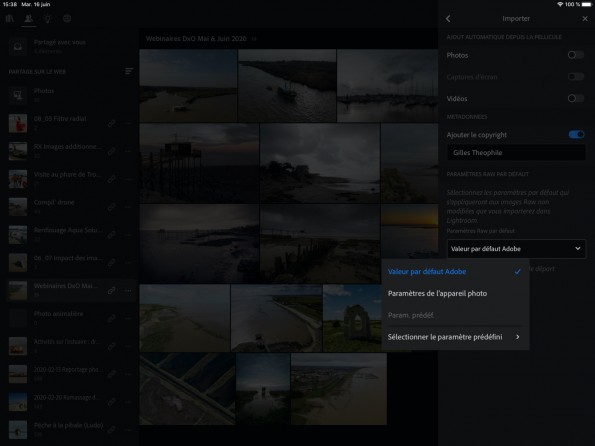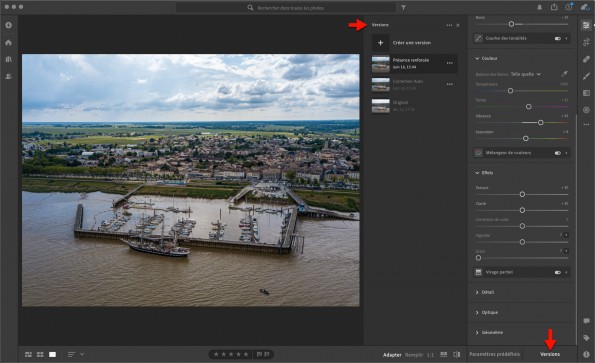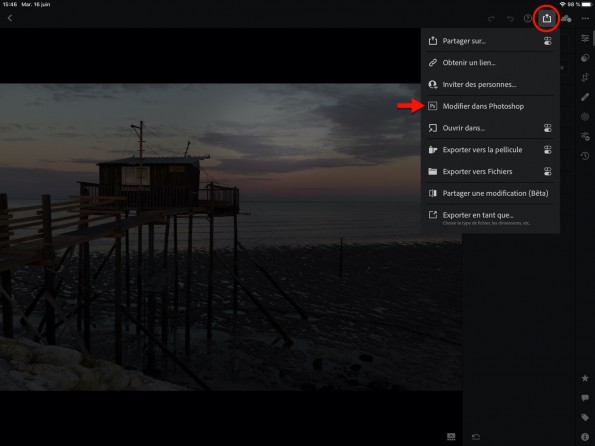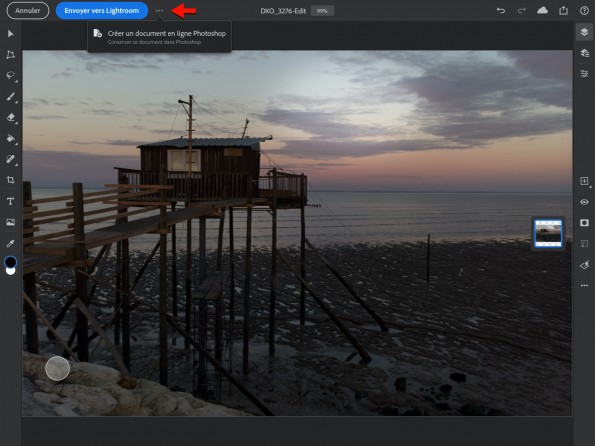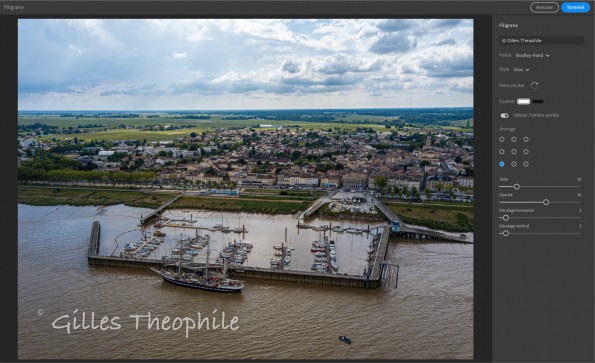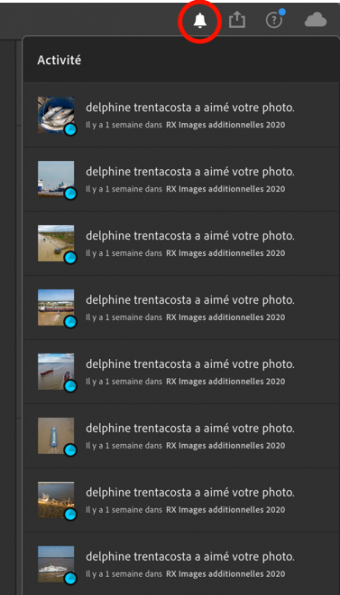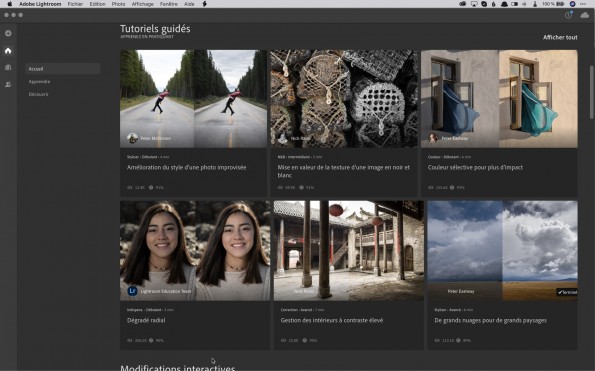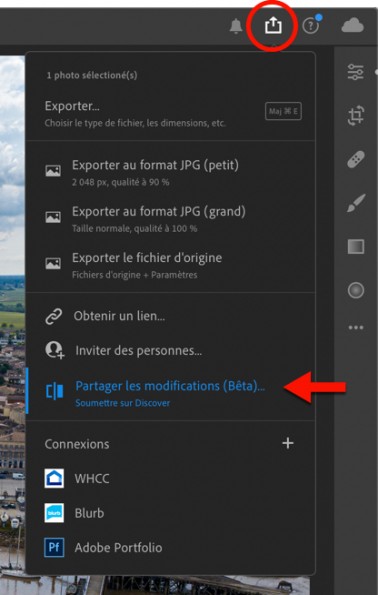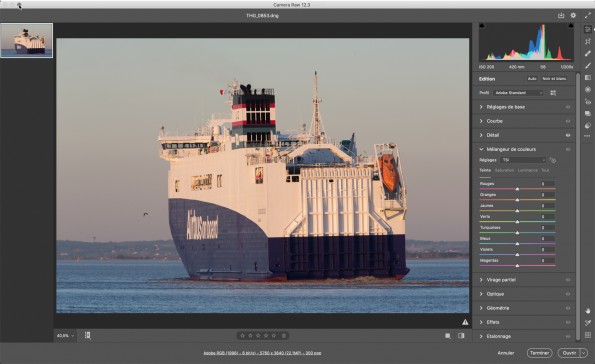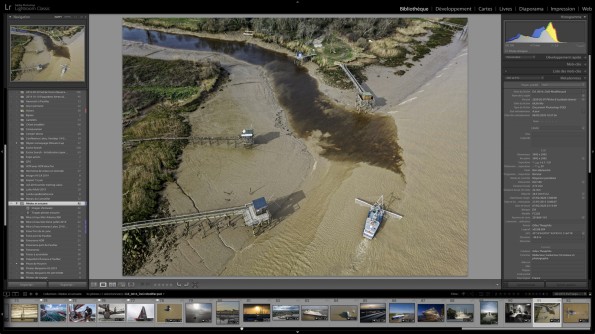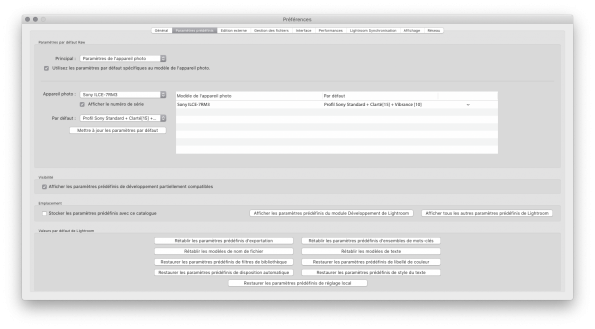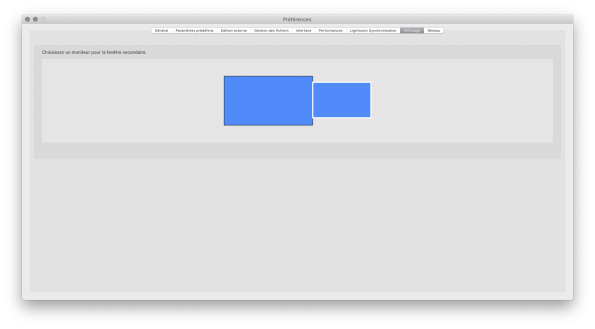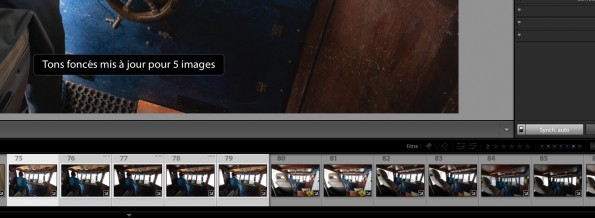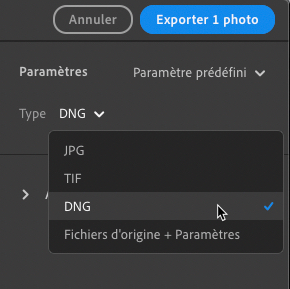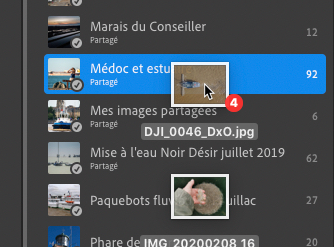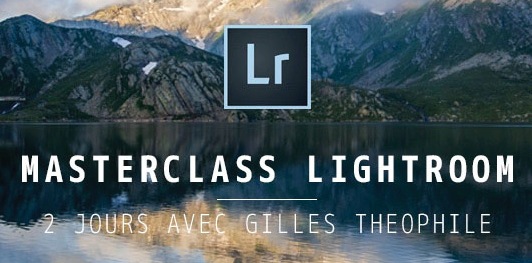Les nouvelles icônes Lightroom Classic (à gauche) et Lightroom (à droite).
Bonjour à tous,
Oui, je sais, le blog n’a pas beaucoup changé depuis le mois d’avril, il faut dire que j’étais très occupé avec certains projets comme l’écriture du guide utilisateur de la Nik Collection 3 by DxO, et quelques autres projets (avec le principe habituel, dans ce métier, est que tout le monde veut tout en même temps°.
Il n’empêche que le mois de juin est sacré, pas seulement parce que c’est bientôt l’été, mais aussi parce que c’est la période la plus importante pour les mises à jour de l’écosystème Lightroom, hormis le passage à la version principale suivante, fin octobre, début novembre, pour la conférence Adobe MAX. Mais là, pour le mois de juin 2020, Adobe nous a concocté une copieuse mise à jour, aussi bien pour Lightroom Classic que la version cloud du programme, sans parler de la refonte complète de l’interface de Camera Raw, qui préfigure très probablement celle de Lightroom Classic, dont vous verrez d’ailleurs les premiers signes dans cette version. Alors, ne perdons pas de temps, passons en revue ces évolutions qui montrent que le géant californien ne dort pas, bien au contraire.
Vous noterez au passage que les logiciels Adobe adoptent de nouvelles icônes. Pour rappel, les angles arrondis indiquent une application qui fonctionne – totalement ou partiellement – avec le « cloud ».
Lightroom Classic 9.3
* Indique des fonctionnalités communes à Lightroom Classic, Lightroom et Camera Raw.
Retouche locale : curseur Teinte*
Le curseur Teinte.
Les outils TSL en mode retouche locale incluent les curseurs Teinte, Saturation et Exposition (ce dernier pour la luminosité). Adobe réfléchit encore à une réorganisation des curseurs pour que cela soit plus évident.
Vous le demandiez depuis longtemps, voici en fin le TSL localisé avec l’ajout du curseur Teinte dans les outils de retouche locale, et que vous retrouverez d’ailleurs dans toutes les itérations de Lightroom. Ce curseur se présente sous la forme de deux barres représentant, de manière horizontale, la fameuse « roue des couleurs ». La barre du haut représente la couleur « cible », celle que vous voulez appliquer, et la barre du bas représente la couleur « source », c’est-à-dire la teinte que vous souhaitez modifier et que vous déterminez en appliquant un masque. Par exemple, si vous donnez un coup de pinceau sur un ciel bleu, vous créez donc un masque, et la barre inférieure, celle de la couleur source, va se caler avec le petit onglet sur les teintes bleues correspondant au ciel. Si vous déplacez, dans l’image, l’épingle d’édition du pinceau sur une autre couleur, la barre inférieure va se recaler sur cette nouvelle teinte. Pour modifier ou altérer la couleur souhaitée, il suffit de déplacer le petit onglet vers la teinte cible, dans la barre supérieure.
Ce qu’il faut également savoir :
- Il s’agit bien d’un outil TSL localisé, le réglage de Teinte (T) étant effectué par ce nouveau curseur, la Saturation (S) étant assurée par le curseur Saturation, et l’ajustement de Luminance (L) étant assuré par le curseur Exposition.
- Si vous souhaitez travailler sur une couleur précise, servez-vous du Masque de gamme Couleur pour effectuer votre sélection.
- Pour un réglage plus précis du curseur Teinte, cochez la case Utiliser un réglage fin, ce qui va considérablement ralentir le déplacement du curseur.
Cet outil est une première étape dans l’implantation du TSL localisé, et Adobe réfléchit à un certain nombre d’évolutions pour les versions futures.
Paramètres prédéfinis adaptatifs pour la sensibilité ISO
Vous pouvez créer des paramètres prédéfinis adaptatifs de sensibilité ISO.
Lorsqu’Adobe a effectué la refonte des paramètres raw par défaut, qui vous permettent, par exemple, d’appliquer par défaut tel ou tel profil d’entrée, y compris ceux qui correspondent aux styles d’image propriétaires des fabricants d’appareils, il manquait la possibilité d’inclure les réglages ISO. Cela est désormais possible en créant un paramètre prédéfini de développement dit « adaptatif », c’est-à-dire qu’un seul paramètre prédéfini ISO permet de corriger automatiquement des images prises à différentes sensibilités. :
- Sélectionnez au moins 2 images, prises à des sensibilités différentes.
- Effectuez vos corrections de bruit.
- Dans le panneau Paramètres prédéfinis du module Développement, cliquez sur « + ».
- Dans la boîte de dialogue, cochez l’option Créer un paramètre prédéfini adaptatif ISO, puis nommez votre paramètre prédéfini, attribuez-le à un groupe et validez.
- Dans les Préférences > onglet Paramètres prédéfinis, vous pouvez sélectionner le paramètre prédéfini adaptatif et l’attribuer par défaut à un appareil photo, y compris en se basant sur le numéro de série.
Paramètres prédéfinis Valeurs par défaut
Dans le panneau Paramètres prédéfinis, une nouvelle section, appelée Valeurs par défaut, vous permet d’appliquer d’un clic des réglages de base automatiques incluant des profils d’entrée Adobe associés à des profils d’objectifs et/ou une correction de bruit.
Refonte de la Courbe des tonalités et du panneau Couleurs
La courbe de Lightroom Classic a toujours fait l’objet de critiques, notamment par rapport à sa lisibilité. Elle avait déjà été légèrement agrandie mais, cette-fois, son aspect a été complètement modifié, pour reprendre les canons en vigueur dans la version « cloud » de Lightroom :
- Le passage de la courbe paramétrique à la courbe à points, ainsi que d’un canal à l’autre est désormais simplifié, en cliquant sur les boutons au-dessus de la courbe.
- Dans la courbe à points, le clic-droit permet de réinitialiser un canal ou tous les canaux, de copier/coller les réglages d’un canal, d’activer/désactiver le magnétisme de la grille et d’afficher toutes les courbes.
- Les niveaux sont indiqués en valeurs absolues (0 à 255) et non plus en %.
- Il est possible d’ajuster le point sélectionné avec les flèches haut/bas du clavier.
- Vous pouvez saisir les valeurs d’entrée et de sortie du point sélectionné.
Quant à la section Couleur du panneau TSL/Couleur, elle reprend l’interface de Lightroom « cloud », avec des pastilles plus lisibles.
Interface de synchronisation avec l’écosystème Lightroom « cloud »
Jusqu’à présent, toutes les informations de synchronisation (en marche, en pause, etc.) étaient cachées dans le Centre d’activité visible en cliquant sous le logo Lr, en haut à gauche. Désormais, une icône en forme de nuage, située à droite du module Web, vous informe en permanence du fonctionnement de votre synchronisation :
- Synchro activée, tout est synchro et sauvegardé.
- Synchro en cours.
- Synchro en pause.
- Catalogue non synchronisé.
- Réseau indisponible.
- Espace de stockage quasiment plein.
- Espace de stockage plein.
- Erreurs.
D’autres informations sont disponibles quand vous survolez le nuage, notamment le nombre de fichiers synchro ou encore les erreurs. En cliquant sur le nuage, une fenêtre affiche les informations suivantes :
- Remplissage de votre espace de stockage.
- Lien vers la page web consacrée à la synchro.
- L’activité en cours.
- Bouton Suspendre/Synchroniser.
- la roue dentée permet d’accéder à l’onglet Lightroom Synchronisation dans les Préférences.
Nouvelle interface d’exportation multiple
Si l’exportation multiple a été introduite par la version 9.0, il restait encore du travail à faire, notamment au niveau de l’interface. La boîte de sélection de dossiers de destination a été remplacée par une nouvelle fenêtre Exportation par lot qui vous permet d’effectuer les tâches suivantes :
- Spécifier un dossier parent d’exportation. Attention, il écrase les dossiers définis dans les paramètres prédéfinis d’exportation, mais, quand il est coché, la boîte de dialogue vous permet de créer des sous-dossiers à la volée.
- Si vos paramètres prédéfinis d’exportation incluent des options de renommage comme Texte personnalisé, et/ou Séquence, vous pourrez accéder à ces paramètres pour les éditer ou les modifier.
Amélioration des performances
Le maintien des performances est une priorité des développeurs de Lightroom, qui cherchent en permanence des moyens de les optimiser. Cette version n’échappe pas à la règle :
- Le défilement de la grille a été optimisé pour être à la fois plus rapide et plus précis (toutefois, cela dépendra de la configuration de l’ordinateur).
- Dans le module Développement, la manipulation d’un curseur n’est désormais appliquée qu’à l’image principale, la vignette du film fixe et celle du panneau Aperçu et de a loupe du panneau Détail n’étant mise à jour qu’après avoir relâché le curseur (pour le panneau détail, la loupe sera quand même mise à jour avec les curseurs de netteté et de réduction de bruit).
Autres améliorations et évolutions
- Nouveau moteur de recherche des Collections, similaire à celui du panneau Dossiers (gain de rapidité et d’efficacité, notamment sur les longues listes de collections).
- Prise en charge du format HEVC sous Windows.
- Prise en charge des vidéos .avi sous macOS.
- Champ de métadonnées Projection tridimensionnelle (lié aux assemblages d’images).
- Lisibilité des marqueurs de tri, étoiles et libellés en mode d’affichage Ensemble.
- Ajout d’une croix de centrage dans la grille de recadrage (cycler la touche O).
- La compression TIFF pour les éditeurs externes est à nouveau opérationnelle.
- Si le disque dur servant à la sauvegarde du catalogue n’est pas connecté, la boîte de dialogue de sauvegarde affiche un avertissement.
- Les images publiées via le service de publication Facebook sont regroupées dans le panneau Collections. Le service de publication reste visible, bien que plus utilisable, et il est conseillé de sauvegarder el catalogue avant le transfert vers les collections.
- Correction de nombreux bugs, dont la disparition de la barre de menu et les volets noirs sous macOS.
- Prise en charge du Russe et du Thaï.
- Prise en charge de la prise de vue connectée avec le Canon EOS-1Dx MkIII.
Métadonnées projection tridimensionnelle
Repère de centrage dans l’outil Recadrage
Avertissement de non-disponibilité du volume de sauvegarde du catalogue
Lightroom (version « cloud »)
Les différentes itérations de Lightroom pour ordinateur (3.3), iOS/iPadOS et Android (5.3) ne sont pas en reste en ce qui concerne les nouveautés, dont certaines sont partagées avec Lightroom Classic comme le curseur Teinte (voir ci-dessus).
Paramètres par défaut Raw
Paramètres par défaut Raw – Préférences Lr desktop
Paramètres par défaut Raw – Lr mobile (iPad)
Comme dans Lightroom Classic, vous pouvez faire en sorte que Lightroom applique automatiquement les profils d’entrée, les simulations de rendu des fabricants ou les profils personnalisés ainsi que les paramètres prédéfinis de développement selon l’appareil photo utilisé. Vous trouverez cette fonction dans les options d’importation des versions mobiles de Lightroom, et dans les Préférences > Importer de la version desktop. Les profls et paramètres appliqués sont bien entendu synchronisés avec toutes vos sessions Lightroom sur vos différents appareils mobiles et informatiques.
Versions
Désormais, vous pouvez créer de multiples versions de vos images en cours de traitement, sans avoir à les dupliquer physiquement :
- Version desktop : allez en mode Modifier (touche E), cliquez sur le bouton Versions, en bas à droite puis, dans le panneau qui se déploie, cliquez sur « + » pour créer, à un stade du traitement, les versions de l’image.
- Version mobile : tapez sur une image pour l’agrandir puis, dans le bandeau inférieur, sélectionnez Versions. Dans l’interface, tapez sur Créer une version.
- Version iPad : dans la piste verticale de droite, quand l’image est en mode Loupe, tapez sur l’icône en forme de chronomètre puis, dans l’interface, tapez sur Créer une version.
Les versions se synchronisent dans tout l’écosystème, sur tous les appareil. Vous pouvez supprimer des versions à tout moment.
Modifier dans Photoshop (iPad seulement)
Voilà enfin le pont qui manquait entre Lightroom et Photoshop sur iPad. Le flux de travail est extrêmement simple et fluide :
- Dans Lightroom, sélectionnez une image puis tapez sur le bouton Partager.
- Tapez sur Modifier dans Photoshop dans la liste.
- L’image s’ouvre dans Photoshop version iPad.
- Une fois l’image traitée, tapez sur le bouton bleu Envoyer vers Lightroom, en haut (vous pouvez également conserver l’image dans els documents en ligne via les 3 petits points à droite).
- Photoshop génère un fichier PSD.
- Le fichier PSD apparaît dans Lightroom (accompagné d’un message de notification).
- Les calques sont conservés (même si ni visibles, ni exploitables dans Lightroom).
Envoyer l’image de Lightroom à Photoshop (versions iPad)
Bouton de retour Photoshop > Lightroom
Éditeur de filigrane (Lightroom desktop)
S’il était déjà possible d’incruster un filigrane avec les versions mobiles, la version desktop récupère enfin l’équivalent de l’éditeur de filigranes de Lightroom Classic, en restant toutefois limité aux textes. Vous pouvez choisir une police, une couleur, une ombre portée, positionner le filigrane et ajuster l’opacité, la taille et les décalages horizontal et vertical. Bien entendu, le filigrane incrusté est synchronisé dans vos autres sessions Lightroom :
- Cliquez sur le bouton de partage, en haut à droite et choisissez Exporter.
- Dans la fenêtre d’exportation, cochez Inclure le filigrane puis cliquez sur la roue dentée pour accéder à l’éditeur.
- Après avoir créé le filigrane, quittez l’éditeur en cliquant sur Terminé.
Notifications de commentaires (Lightroom toutes versions)
Lorsque vous partagez des albums en autorisant les personnes à y accéder, celles-ci sont en mesure d’ajouter des commentaires, des likes et même, si l’option adéquate est activée, leurs propres images. Désormais, les activités dans vos albums partagés font l’objet de notifications « in-app » centralisées et accessibles via la petite cloche en haut de l’interface de Lightroom (desktop, mobile et bientôt web). Une petite pastille bleue est visible sur la cloche dès qu’il y a une nouvelle notification. Lorsque vous tapez sur une notification, vous êtes emmené à l’image concernée pour lire les commentaires.
Tutoriels guidés
Dans la section Accueil des différentes applications Lightroom, vous avez accès à des tutoriels interactifs qui vous permettront d’apprendre à vous servir des outils en les manipulant vous même dans des pas à pas. Vous pouvez désormais contribuer avec vos propres images en allant dans le menu partage et en accédant à la fonction Partager les modifications, pour l’instant en mode expérimental (bêta).
Camera Raw
Vous savez que Camera Raw est l’équivalent du module Développement de Lightroom, et je souhaitais l’aborder ici, ce que je ne fais quasiment jamais, simplement pour vous informer que sa toute nouvelle interface, qui reprend les standards de Lightroom version cloud, est un signe fort que celle de Lightroom Classic va probablement évoluer aussi à terme, et on en voit les premiers signes dans cette version, notamment avec la refonte de l’outil Courbe de tonalités.
Prise en charge de nouveaux matériels
Pas de nouveaux appareils photo cette fois, mais uniquement les fichiers et/ou caméras des appareils mobiles suivants (**support préliminaire) :
- iPad Pro 11″ 2e génération**
- iPad Pro 12,9″ 4e génération**
- iPhone SE 2020
- iPad 6e et 7e génération
- iPad Air 3e génération
- iPod Touch
- Huawei P40 Pro